見落としがちな「マルチディスプレイ」に適した液晶ディスプレイの条件とは?:SOHO/中小企業に効く「ディスプレイ」の選び方(第3回)(1/2 ページ)
←・SOHO/中小企業に効く「ディスプレイ」の選び方(第2回):サイズ別に“仕事がはかどる”液晶ディスプレイを選んでみた
作業効率を高める「マルチディスプレイ」
PC作業の効率アップに大きく貢献する「マルチディスプレイ」。1台のPCに複数のディスプレイを接続してデスクトップを拡張する技術で、接続台数が2台の場合は「デュアルディスプレイ」や「デュアルモニター」とも呼ばれる。PCの作業領域が広がることにより、複数のウィンドウやアプリケーションを並べた操作が快適に行えるようになり、生産性の向上が図れるというわけだ。
大画面のディスプレイを1台買うのに比べてコストパフォーマンスに優れるほか、PCを買い替える際に従来のディスプレイを有効活用できる利点もあり、マルチディスプレイを前提にした作業環境を整えている人も多いことだろう。
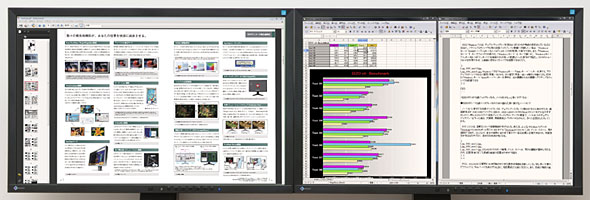 1920×1200ピクセル表示の24.1型ワイド液晶ディスプレイ「FlexScan EV2436W-Z」(EIZO)を2台並べたデュアルディスプレイの表示例。合計3840×1200ドットと非常に高い解像度により、複数のウィンドウを並べた作業の効率が大きく向上した。2画面でA4が計4枚(A3で計2枚)並べられる大画面も同時に実現する
1920×1200ピクセル表示の24.1型ワイド液晶ディスプレイ「FlexScan EV2436W-Z」(EIZO)を2台並べたデュアルディスプレイの表示例。合計3840×1200ドットと非常に高い解像度により、複数のウィンドウを並べた作業の効率が大きく向上した。2画面でA4が計4枚(A3で計2枚)並べられる大画面も同時に実現するマルチディスプレイを前提としてディスプレイを選定する場合、単体で使用する場合に加えて、製品選びで注意しなくてはいけないポイントがいくつかある。今回は、その見落としがちなポイントを紹介していこう。
なお本稿では、基本的に「同じ製品を2台並べること」を前提に紹介するので、既存のディスプレイはそのままに新しく増設する場合は、適宜読み替えていただきたい。またノートPCに外付けのディスプレイを追加するケースについては改めて紹介する。
マルチディスプレイに適したディスプレイの条件
 ロープロファイルの小型グラフィックスカード「NVIDIA NVS 510」。低消費電力で4系統のMini DisplayPort出力が可能だ。つまり、これ1枚で4台のマルチディスプレイ環境を構築できる
ロープロファイルの小型グラフィックスカード「NVIDIA NVS 510」。低消費電力で4系統のMini DisplayPort出力が可能だ。つまり、これ1枚で4台のマルチディスプレイ環境を構築できるマルチディスプレイを構築するには、PCにグラフィックスカードを増設するなどして出力端子を2つ(もしくは3つ以上)用意し、それぞれにディスプレイを接続した後、ディスプレイの位置関係や解像度を決定する。
かつてはグラフィックスカードを増設するのに拡張スロットが足りなかったり、あるいは増設によって不具合が発生するケースもよくあったが、最近では複数の出力端子を備えたグラフィックスカードも多いほか、増設しなくても、標準で2つ以上の映像出力端子を備えたデスクトップPCが増えている。
また、USB接続で手軽にマルチディスプレイを実現するUSBディスプレイアダプタも登場し、構築はかなり手軽になった。今回は取り扱わないが、ノートPCのマルチディスプレイ化を前提とした、USB接続の小型ディスプレイも根強い人気を博している。
まず最初に、マルチディスプレイ環境に適したディスプレイの特徴を挙げていこう。
視野角が広い
マルチディスプレイの必須要件と言っていいのが視野角の広さだ。複数のディスプレイを配置する場合、1台だけのディスプレイを正面から見る場合に比べて、斜め方向から見る機会は確実に増える。斜めに見ているつもりはなくても、左右や上下にディスプレイを2台並べれば、必然的に視線は画面に対して斜めになる点は注意したい。
それゆえ、視野角の広いディスプレイは欠かせないというわけだ。本連載で何度も説明している通り、液晶パネルの視野角は広い順から「IPS>VA>TN」となる。VAパネルはIPSパネルに近い視野角を確保している製品が多いが、TNパネルはIPS/VAパネルに比べて明らかに視野角が狭く、特に上下方向でコントラストと色味の変化が大きい。
したがって、特に同じモデルを2台そろえるのであれば、視野角が狭いTNパネルのディスプレイはここで条件から外れる。もし、2台のうち1台だけがTNパネルのディスプレイという場合は、TNパネルのディスプレイを正面に配置してプライマリとし、視野角が広いディスプレイをセカンダリに回すのが、視野角の狭さによる不満を減らすコツだ。
ベゼルが狭い
複数のディスプレイをまたいで画面を表示するマルチディスプレイでは、その境目となるディスプレイの額縁(ベゼル)の幅はなるべく狭いほうが、ウィンドウおよびマウスポインタを移動させる際に違和感を感じずに済む。
したがって、マルチディスプレイの構築を目的にするならば、なるべくベゼルが狭いディスプレイを選定すべきだ。ベゼルが狭いということは、ディスプレイそのものの横幅も狭くなるので、設置面積を抑えられるメリットもある。
なお回転機能を使ってディスプレイを縦位置の状態(ポートレート表示)で使う場合は、隣のディスプレイと接するベゼルは左右部分ではなく上下部分になるので、あらかじめ縦向きで使うことが分かっている場合は、それも考慮して製品を選ぶ必要がある。ほとんどのディスプレイは左右より上下のベゼルが太いからだ。多くのディスプレイの製品サイトには寸法図が掲載されているので、そちらも参考にするとよいだろう。

 狭額縁設計のディスプレイでは、複数台を横に並べてもベゼルの面積が小さくて済むため、マルチディスプレイ環境に向いている(写真=左)。写真のFlexScan EV2436W-Zは、左右のフレーム幅が約16ミリの狭額縁設計だ(写真=右)。最近では「ベゼルレス」をうたう、より狭額縁の製品も徐々に増えつつある
狭額縁設計のディスプレイでは、複数台を横に並べてもベゼルの面積が小さくて済むため、マルチディスプレイ環境に向いている(写真=左)。写真のFlexScan EV2436W-Zは、左右のフレーム幅が約16ミリの狭額縁設計だ(写真=右)。最近では「ベゼルレス」をうたう、より狭額縁の製品も徐々に増えつつある画質の調整機能が使いやすい
ディスプレイを複数並べる場合、画面表示の明るさや色味の違いは大きなストレスとなる。画面サイズが異なる場合は慣れで解決する場合もあるが、明るさや色味の違いは目の疲れや頭痛などを引き起こす可能性もあるのだ。それらの調整がしやすいことは、マルチディスプレイで使用するディスプレイの要件として、優先順位がかなり高い。
明るさの違いは「明るさ」や「ブライトネス」、色味の違いは「色温度」や「カラーモード(画質モード)」の設定を変更することで、ディスプレイ間の表示を近づけられる。購入前に店頭で実機に触れる機会があれば、これらの調整幅がどれくらいあるのかを確認しておくとよいだろう。製品によっては、輝度があまり下がらなかったり、色味を細かく調整できないものもある。また、後者に関しては、RGBの各色を個別に調整できる製品も多いが、目視でRGBのカラーバランスを下手にいじると色再現性を阻害するので注意したい。
もっとも、こうした調整機能が充実していても、メーカーや型番、あるいはロットが異なると、調整しても根本的に色味が合わない可能性がある。理想をいえば、なるべく同型のディスプレイを2台、かつなるべく同じロットでそろえるのが望ましい。
やむを得ず異なる型番のディスプレイを並べなくてはいけない場合も、同一メーカーでそろえておけば、OSDメニューの設定項目が共通であることも多く、明るさなどの設定値を合わせやすくなる。また、EIZOの製品のように、複数のディスプレイの設定をまとめて変更できるソフトウェアを用意しているケースもある。
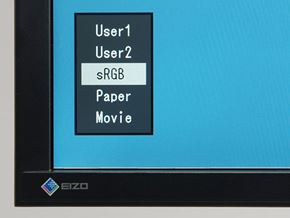
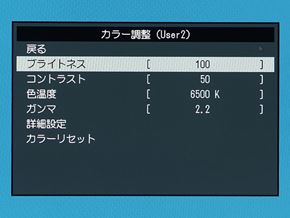 OSDメニューの例(EIZO FlexScan EV2436W-Z)。カラーモードとしてsRGB規格を想定した「sRGBモード」を備えており、マルチディスプレイ環境ですべてsRGBで簡易的に色環境を統一するといった作業がしやすい(写真=左)。明るさは「ブライトネス」、色味は「色温度」で微調整できる(写真=右)。輝度をかなり下げたり、色温度を500K(ケルビン)刻みで細かく調整することも可能だ
OSDメニューの例(EIZO FlexScan EV2436W-Z)。カラーモードとしてsRGB規格を想定した「sRGBモード」を備えており、マルチディスプレイ環境ですべてsRGBで簡易的に色環境を統一するといった作業がしやすい(写真=左)。明るさは「ブライトネス」、色味は「色温度」で微調整できる(写真=右)。輝度をかなり下げたり、色温度を500K(ケルビン)刻みで細かく調整することも可能だCopyright © ITmedia, Inc. All Rights Reserved.
アクセストップ10
- もう全部、裏配線でいいんじゃない? 「ASUS BTF DESIGN」が示す自作PCの新しい形 (2024年04月19日)
- ノートPCに外付けキーボードを“載せて”使える「タイプスティックス/打ち箸」に新色 (2024年04月18日)
- さらなる高速化を実現! PCI Express 5.0接続SSDの新モデル「Crucial T705」を試して分かったこと (2024年04月18日)
- 話題になったトラックボール「IST」も登場! エレコムのPC周辺機器が最大21%お得に買える (2024年04月19日)
- Core Ultra搭載の「Let's note FV5」を徹底検証 プレミアムモバイルの実力は? (2024年04月19日)
- MSI、第12世代Core i3/i5を採用したミニデスクトップPC「Cubi 5」 (2024年04月19日)
- ついに8K対応した「Insta360 X4」の画質をX3と1インチ360度版で比較 今買うべき全天球カメラだと確信した (2024年04月16日)
- あなたのPCのWindows 10/11の「ライセンス」はどうなっている? 調べる方法をチェック! (2023年10月20日)
- バッファロー製Wi-Fiルーターに脆弱性 対象機種は今すぐファームウェア更新を (2024年04月17日)
- 東プレREALFORCEキーボードが10%オフ! ゲーミングキーボードも対象に (2024年04月18日)




